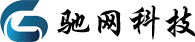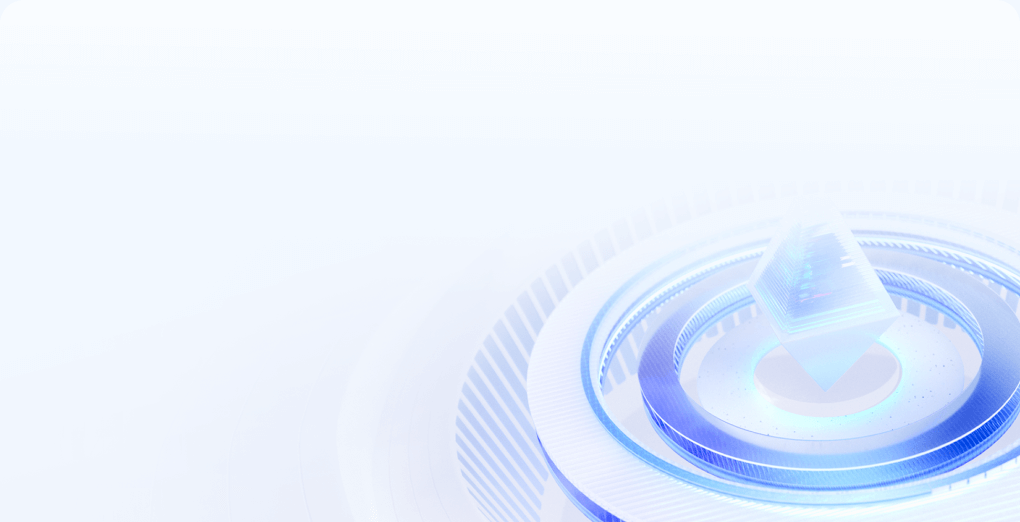Windows 2012 系统服务器分区方法
Windows server 2012系统作为常用的Windows系统,掌握其分区方法也是有必要的,接下来小驰将和你们分享Windows server 2012系统服务器的分区方法,希望可以帮助到你~
1、在开始图标右边有个服务器管理器,单击点开
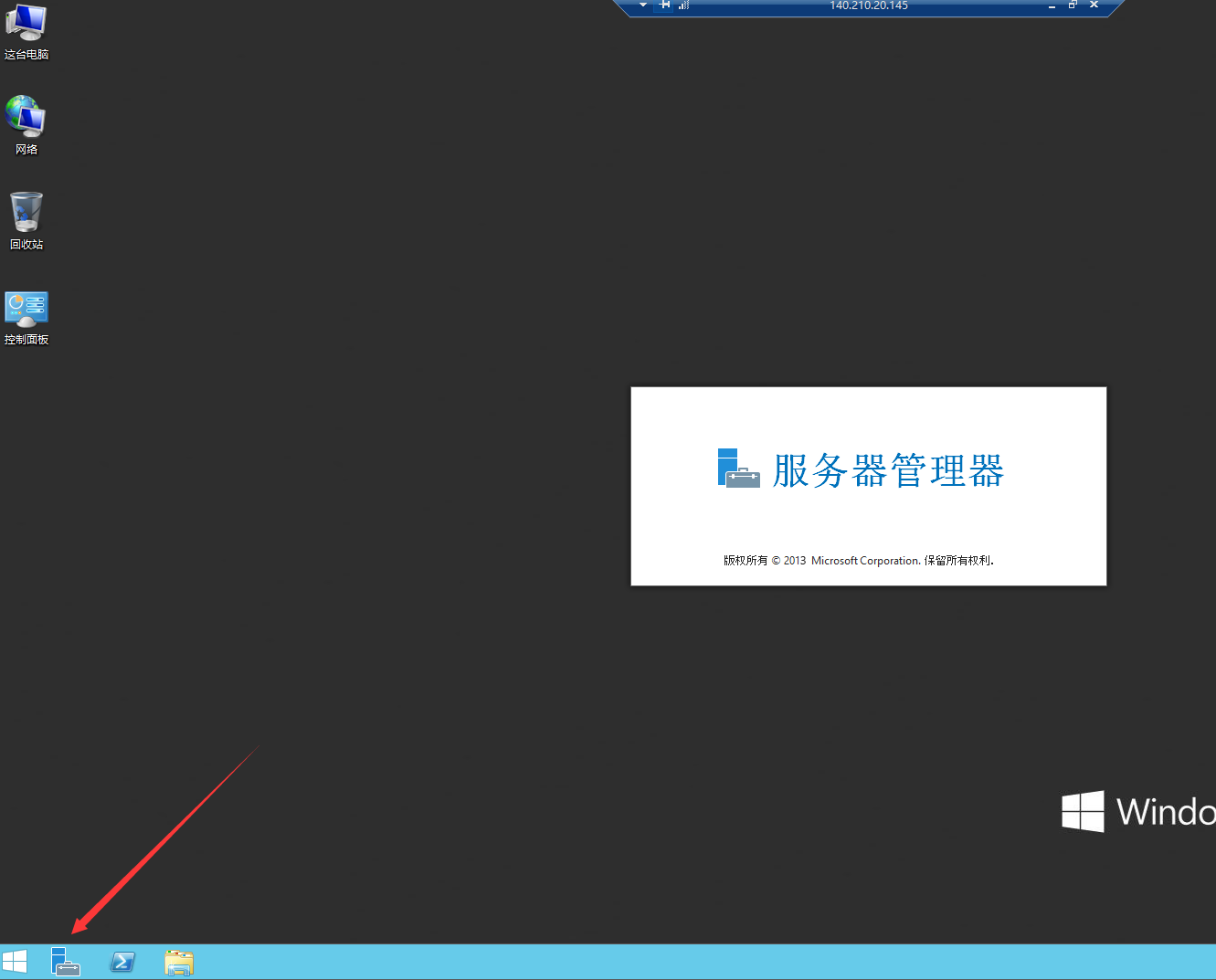
2、点开服务器管理器后,点击所有服务器单击服务器右键打开计算机管理
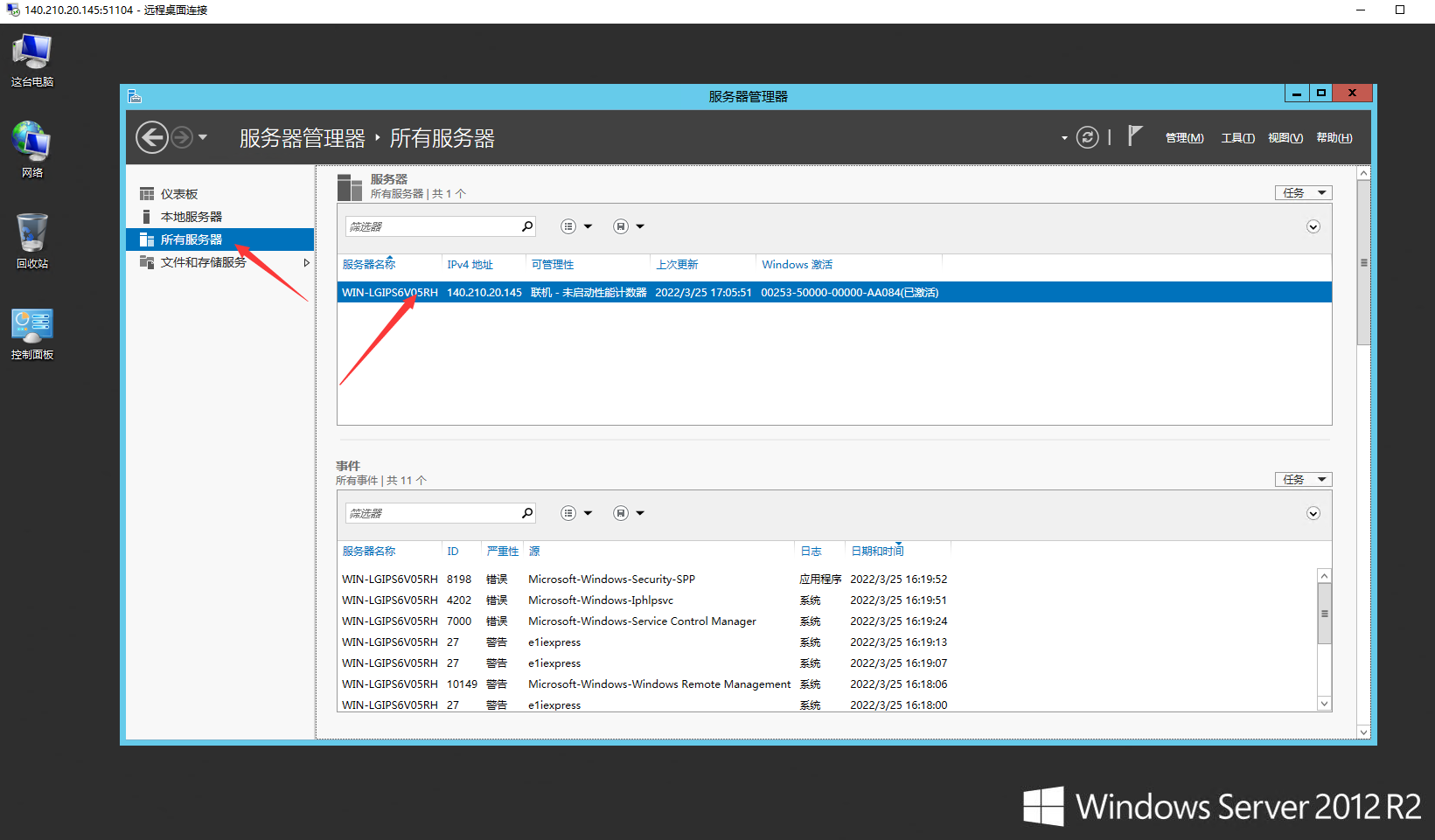
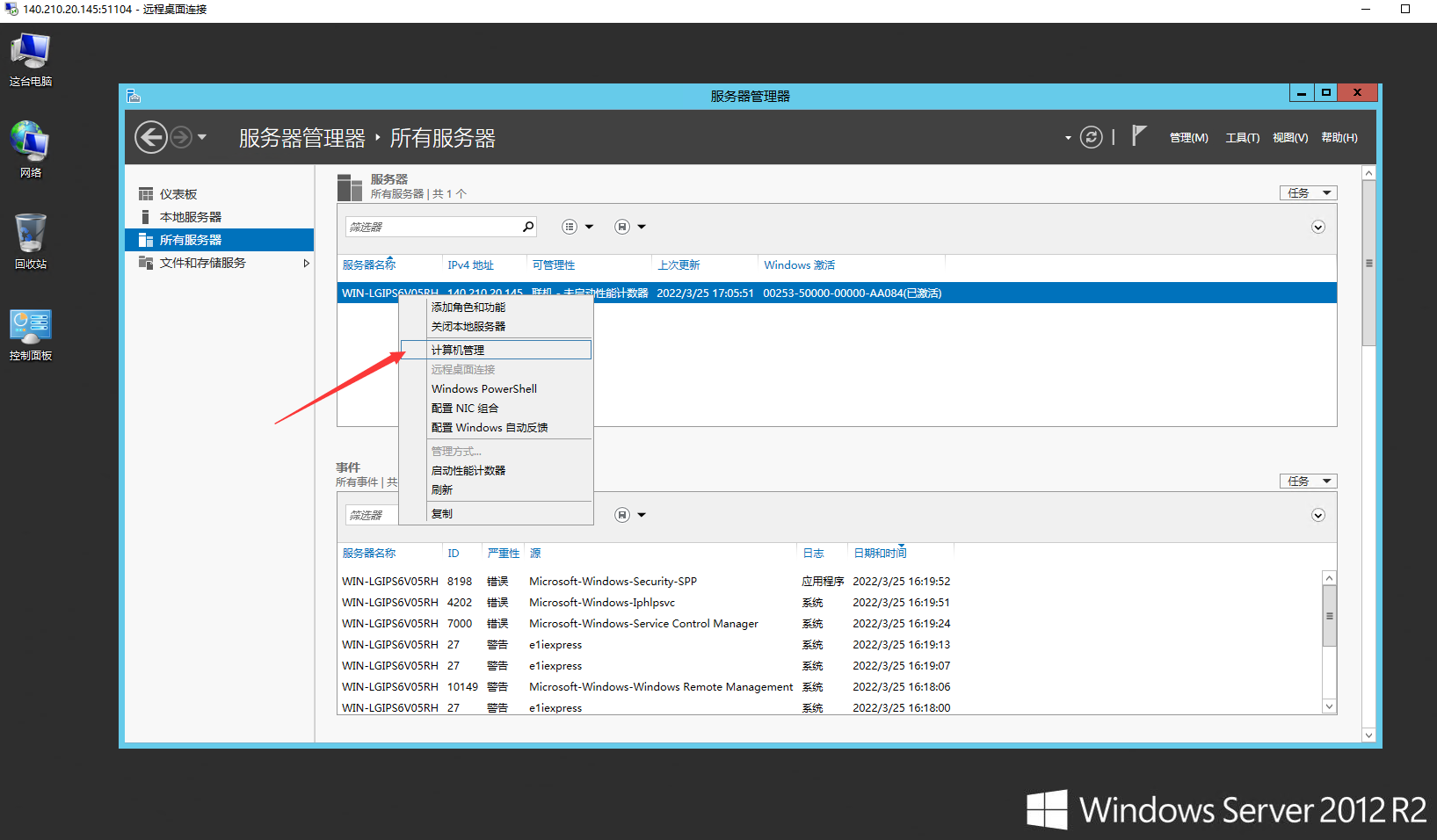
3、打开计算机管理后点击存储-磁盘管理,如下图所示我们可以看出C盘有50G,还有397G没有分配
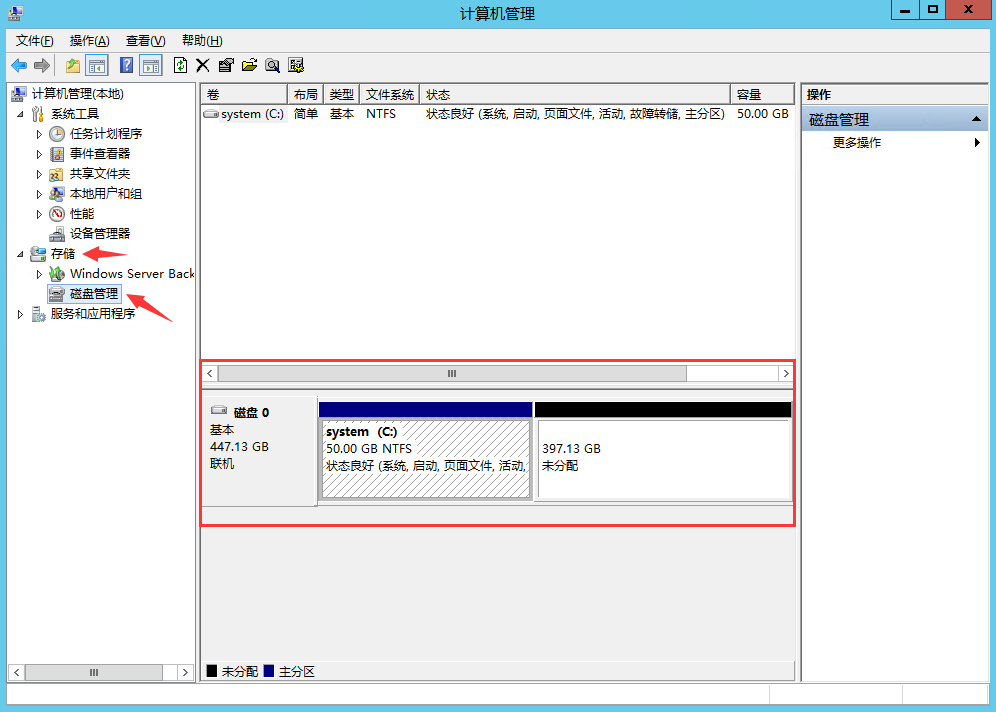
4、如果是你想要将C盘扩容,扩展到100G,点击右键扩展卷
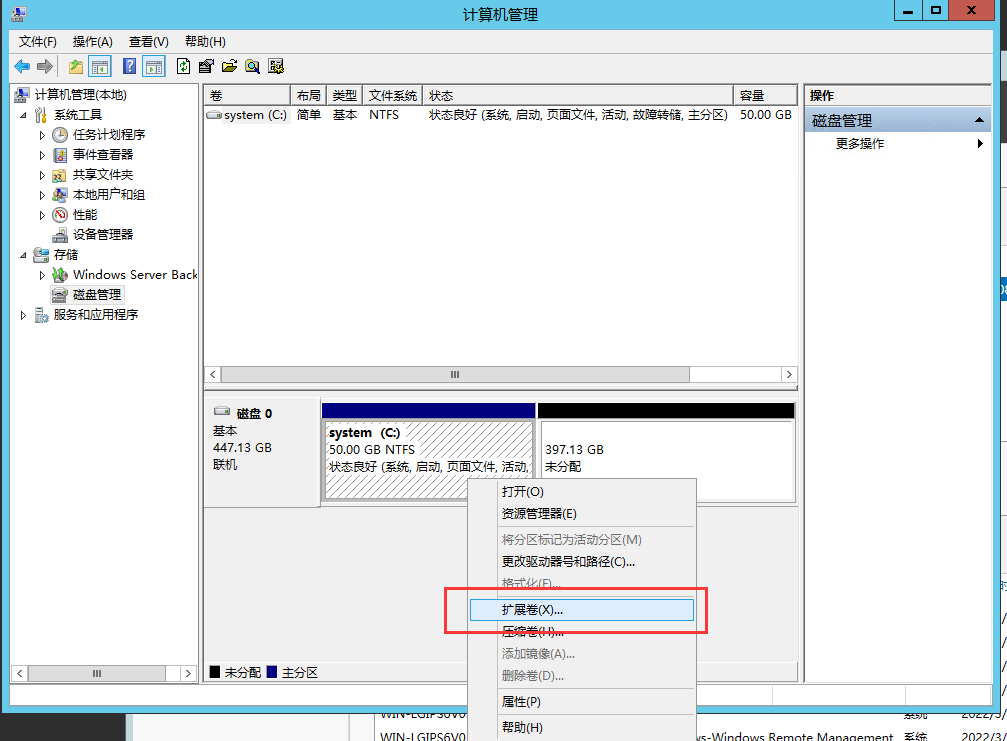
5、点击扩展卷后进入扩展卷向导,点击下一步,设置扩容,我们要设置50G,那就输入51200MB,(1G=1024MB)设置好后点击完成即可。
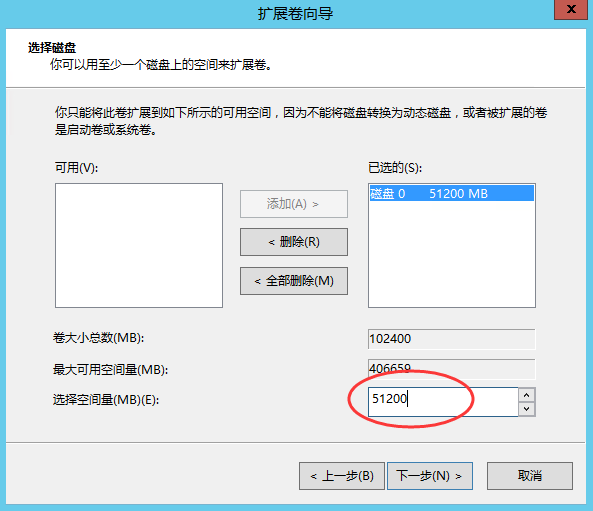
只有在有未分配的磁盘容量时才能进行扩展卷
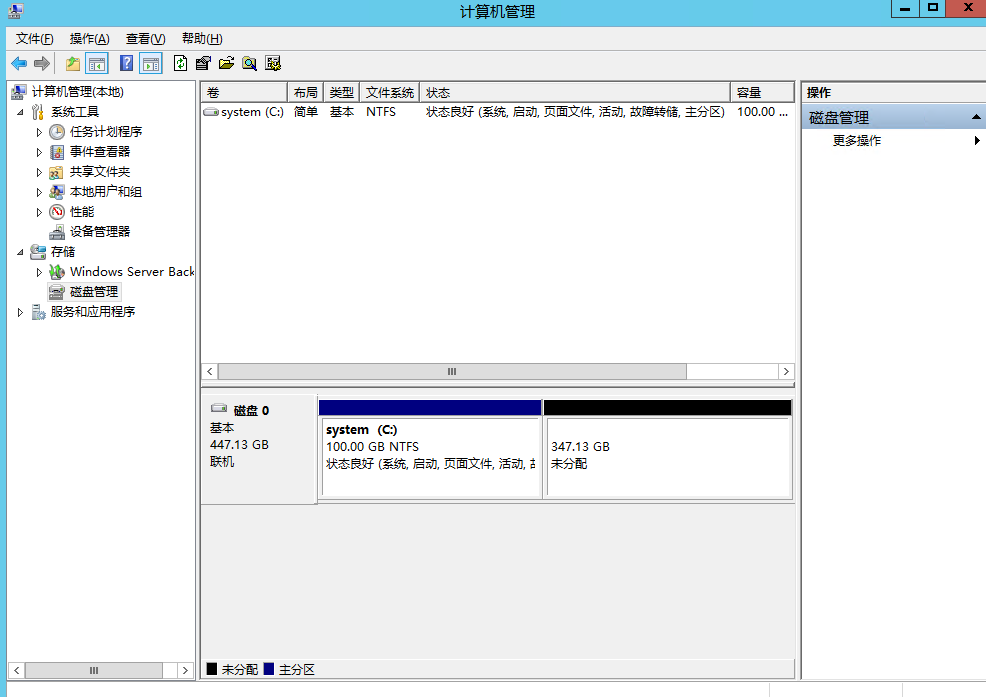
6、接下来我们将未分配的347G给分配了,点击未分配的区,右键新建简单卷,进入向导,然后点击下一步

7、设置卷大小,比如我们D盘要分200G,那就填写204800,填写后点击下一步
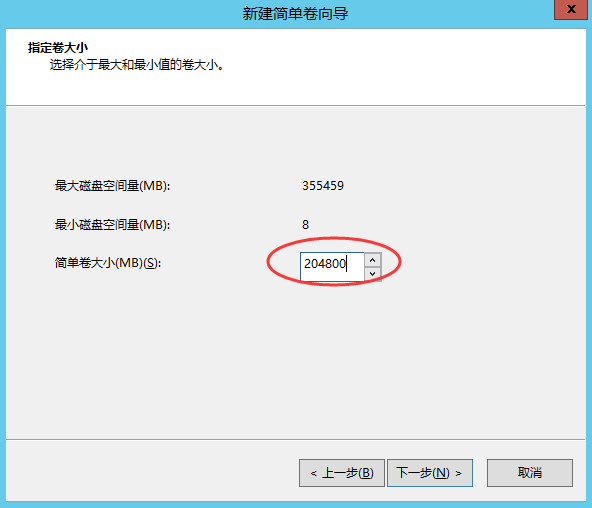
8、接下来分配驱动器号,设置的是D盘就选择D,然后直接下一步

9、格式化分区直接默认设置,然后下一步就行,设置好后点击完成,格式化完成即可

剩下未分配的设置E盘也是一样的操作方法
10、右键“新建简单卷”,点击下一步,卷大小不用设置直接下一步,驱动器号“E”,点击下一步直至格式化完成。

以上就是关于Windows server 2012系统分区的操作方法
感谢您的阅读,驰网IDC专业提供杭州、扬州、台州、镇江服务器租用、托管服务,24小时售后为您保驾护航!